PC・iPadどっちがいい?クリスタを使う時の違い

こんにちは 小後舞真です。
近年、お絵かきソフトとして定番になったCLIPSTUDIO。
通称クリスタを使ってみると、PC版とiPad版ではいくつか違いがあることが分かりました。
そこで今回は、個人的に思うPC版とiPad版でのクリスタの違いについて語ります。
※一部個人の感想です。
PCとiPadクリスタ機能の違い4選
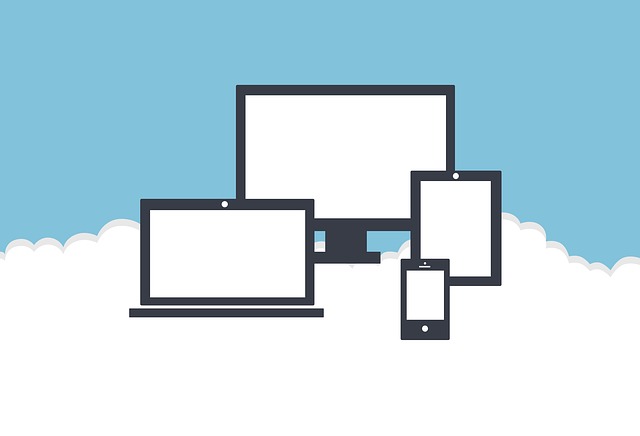
クリスタを使ってみると、PC版とiPad版どちらにも良さがあります。
ただし人によっては、若干使いやすさに違いがあるかもしれません。
そこを踏まえた上で、PC版とiPad版のクリスタの機能の違い4選をご覧ください。
違い①タッチ操作

PC版とiPad版のクリスタの違いは、やはりタッチ操作です。
最近は、タッチパネル付きの液タブなども増えてきましたが、まだまだ主流ではありません。
PC版であれば、左手デバイスを接続して動作の時短を行なう人も多いでしょう。
しかしiPadであれば、ペンを持ったまま片手で時短が可能です。
キャンバスの拡大縮小
キャンバスの回転・移動
一時取り消し etc.
このように感覚的な操作は、iPadの得意分野と言えそうです。

たまに誤って不要な設定や効果を入れてしまう事もありますが

つい普通の液タブでやっちゃう時ってない?
違い②図形ツールの使い方
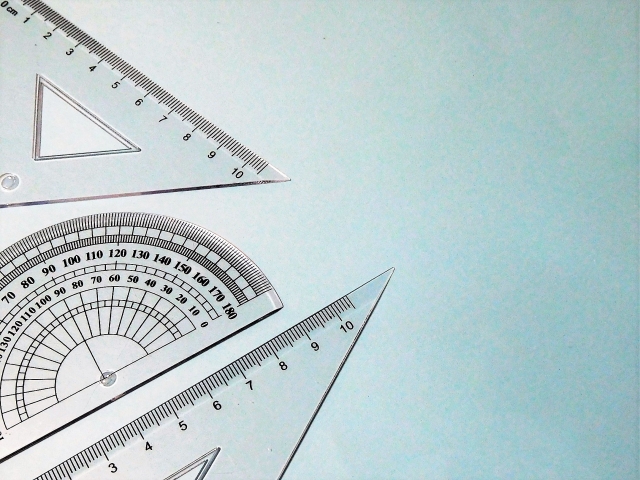
クリスタで絵を描く時、図形ツールを使うことがあるでしょう。
その図形ツールの使い方も、一部PC版とiPad版では違いました。
特に曲線を引く場合、PC版ではいくつか異なるやり方があります。
一方でiPad版は、シンプルに曲げたい部分をつまみ上げる動作で曲線が描ける仕様です。
iPad版のほうが、感覚的操作で描けるようになっていると思いました。
しかし最初は少しiPad版のほうが、使い方が分かりにくいような気もします。
スポンサーリンク
違い③ボダン操作の位置
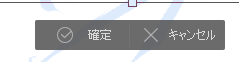
PC版⇑⇑
クリスタは、PC版とiPad版でボタン操作の位置が異なります。
主に範囲指定や図形の大きさ・角度調整するときの確定とキャンセルの位置が逆です。

iPad版⇑⇑

どちらか一方のデバイスに慣れ過ぎていると
ついつい押すボタンを間違えてしまいます…

どうして統一されてないのか気になるなぁ
違い④料金の支払い方法

最後PC版とiPad版のクリスタでは、料金の支払い方法が異なるのも違いの一つです。
PC版は、買い切りとサブスクの二択を選べます。
ただしアップデートは、別途料金がかかりますのでご注意ください。
一方でiPad版は、サブスク一択で月額と年会費から支払い方法を選んでください。
サブスクの場合アップデート料金は、月額・年会費に含まれています。
ただしPC版とiPad版を併用したい人は、2デバイス用のサブスクを使うのがおすすめです。
PC・iPadの併用がおすすめな理由

PC版とiPad版のクリスタの違いについては、以上です。
実際にPC版とiPad版のクリスタを使ってみた結果、個人的には両方を併用するのがおすすめです。
なぜならPCもiPadも、機械なのでいつかは壊れるかもしれません。
その時一つしかないと、仕事に支障が出たり直るまで絵が描けない可能性があります。
そういったトラブルを避けるため、PCをメインにiPadをサブに持っている人は多いです。

特に仕事の場合は壊れたので描けませんとは言えない事が多いです

色んなデバイスで描くと気分転換になったり
自分に合った描き方が見つかるかも!
スポンサーリンク
PC・iPadを駆使してクリスタを使いこなそう
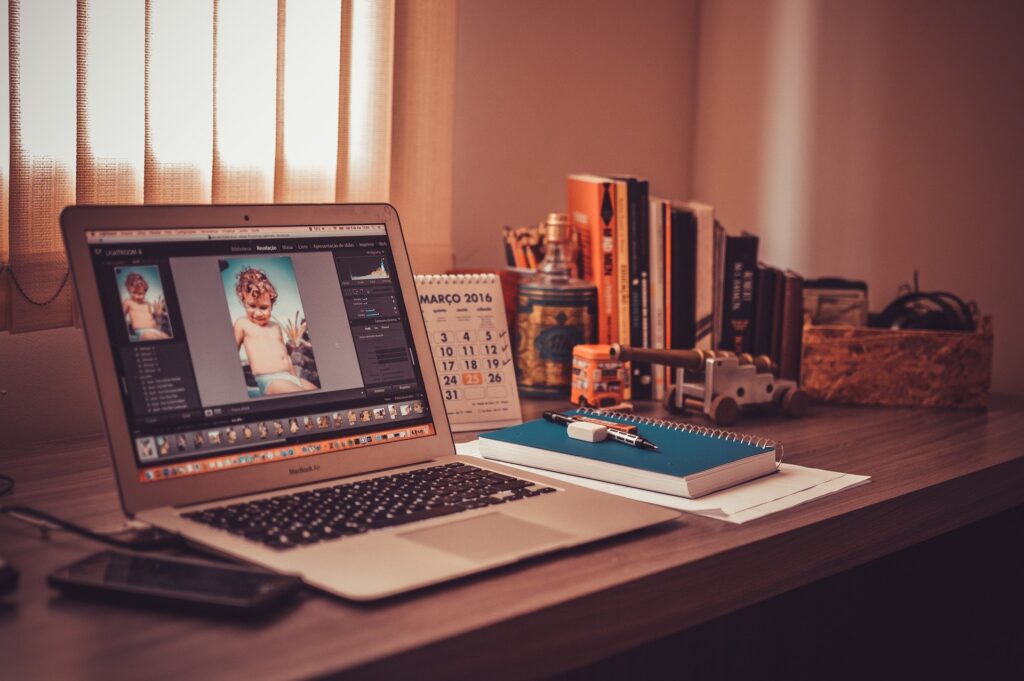
今回は、PC版とiPad版のクリスタの違いについて解説しました。
こういったところは、実際に使ってみないと気づけない部分かもしれません。
これからPCやiPadでクリスタを使う予定の人が、参考にして頂けると幸いです。
ここまで読んでくださり、ありがとうございました。
★shogo★
 shogoのらくがき部屋
shogoのらくがき部屋 

